- Camtasia, kes ei salvesta täisekraani, võib olla põhjustatud rakendusega seotud probleemidest.
- Kui Camtasia Studio häirib teid, proovige minna üle teisele kolmanda osapoole programmile.
- Teistel kolmanda osapoole programmidel võivad olla ka muud teid huvitavad funktsioonid.
- Viimase abinõuna kasutage rakenduse sees eraldusvõime skaleerimise vahetamiseks meie meetodit.
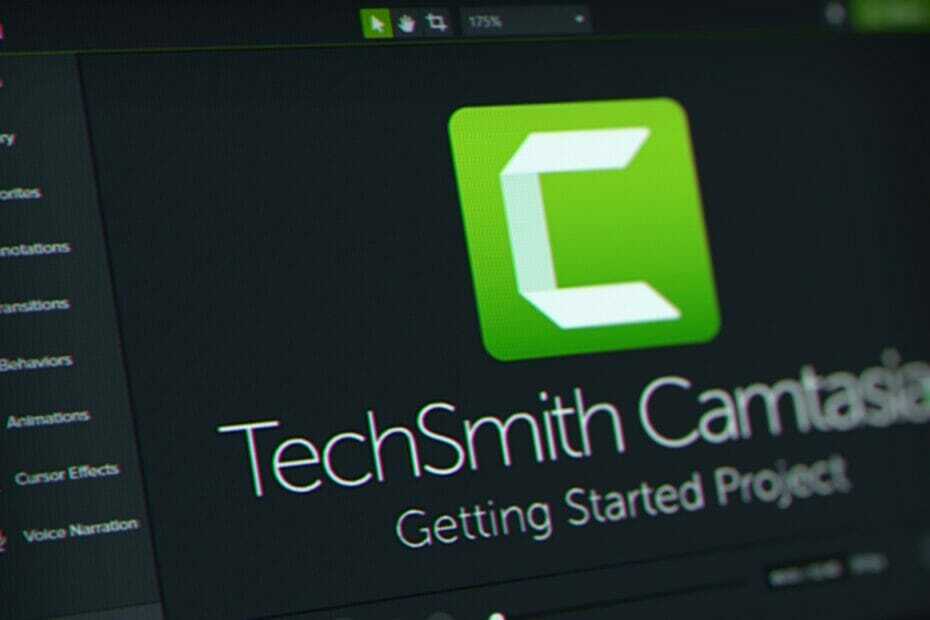
See tarkvara hoiab teie draiverid töökorras ja hoiab teid kaitstud tavaliste arvutivigade ja riistvaratõrgete eest. Kontrollige kõiki draivereid nüüd kolme lihtsa sammuga:
- Laadige alla DriverFix (kinnitatud allalaadimisfail).
- Klõpsake nuppu Käivitage skannimine leida kõik probleemsed draiverid.
- Klõpsake nuppu Draiverite värskendamine uute versioonide saamiseks ja süsteemi talitlushäirete vältimiseks.
- DriverFixi on alla laadinud 0 lugejaid sel kuul.
Kui töötate Camtasiaga videotöötlusega, on tõenäoline, et soovite salvestada täisekraanil. Ehkki seda ei soovitata täis-HD-mänguseansside salvestamiseks, salvestab see siiski põhimõtteliselt kõike muud.
Kuid mõnel kasutajal on probleem, kuna Camtasia ei salvesta täisekraani. Jätkake lahenduse lugemist allpool.
Pange tähele, et mõned selle probleemi otsinud kasutajad otsisid ka järgmist:
- camtasia stuudio
- camtasia ei salvesta täisekraani
- camtasia video pole täisekraanil
Mida teha, kui Camtasia ei kuva täisekraani
1. Kasutage alternatiivset tööriista

Kui Camtasial ei õnnestu täisekraani salvestada, soovitame seda lubada Adobe Premiere töö ära tegema. Adobe Premiere'i abil saate hõlpsalt salvestada kogu ekraani või ainult selle osa ja seejärel salvestise salvestada MP4-failina.
Kaasas on ka tasuta prooviversioon. Kui te pole Adobe Premiere'i varem kasutanud, võite alustada tasuta prooviversiooni ja veenduda ise, mida see hämmastav tööriist suudab.
Lisaks ekraanisalvestusele on Adobe Premiere Pro'l ka mitmesugused redigeerimisfunktsioonid, mis on teie videote järeltöötlemiseks kasulikud. See on parim tarkvara turul ja seda õigustatult.

Adobe Premiere Pro
Salvestage ekraan ja redigeerige salvestusi, kasutades Adobe Premiere Pro professionaalseid tööriistu.
2. Üleminek 125% skaalalt 100% -le
- Paremklõpsake töölaual ja avage Kuva seaded.
- Valige jaotises Skaala ja paigutus 100%.
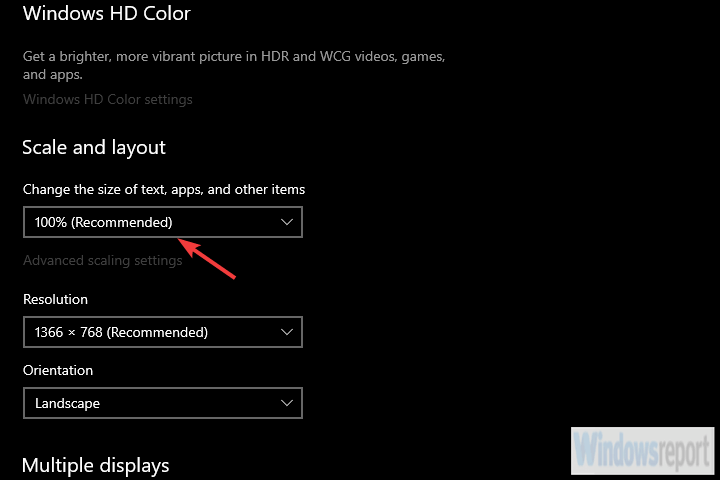
- Taaskäivitage arvuti ja proovige salvestamist uuesti proovida.
See on suur probleem, eriti Windows 10 puhul, kus tagi on valus häirib kasutajaid pikka aega. Kuid see häirib kasutajaid Windows 7 või Windows 8 ka.
Tundub, et konfiguratsioon on mõne jaoks probleem, kuna nende kohalik eraldusvõime suuremahulistel ekraanidel ei võimaldaekraanitõmmis.
Sellel on mitmeid põhjuseid ja parim viis alustamiseks on Windowsi 125-protsendise skaleerimise jätmine. See funktsioon võimaldab hõlpsamat lugemist ja mõnel juhul aitab.
Kuid see loob a viga Camtasiaga, kus see hõivab ekraani ainult osaliselt või salvestab kirjandusliku 125% ekraanist.
Soovitame üle minna 100% -lisele skaleerimisele Windows 10 kasutajatele. Teiste jaoks soovitame kontrollida konfiguratsiooni. Mõned kasutajad lahendasid probleemi, vähendades salvestamise ajal eraldusvõimet.
Oleme teadlikud, et see pole lahendus, kuna see on vaevalt toimiv lahendus, kuid see on ainus, mis näiliselt võimaldab teil täisekraani jäädvustada.
Seda öeldes võime selle artikli lõpetada. Ärge kartke pileti saatmist TechSmithi tugiteenusele, kuna see võib probleemist paremini aru saada.
Lisaks öelge meile, kas skaalamuutus aitas teil probleemi lahendada, allpool olevas kommentaaride jaotises.
Korduma kippuvad küsimused
Camtasia on üks parimatest videotöötlus tarkvara turul. Vaadake seda kiiret artiklit kui soovite selle eest saada parimaid pakkumisi.
Miks te ise ei otsusta? Vaadake seda üksikasjalik artikkel, mis on pühendatud Wondershare’i Filmorale ja leiate selle kohta kõik.
Järgige selles juhiseid kiire artikkel Camtasia täisekraanil salvestamise probleemide lahendamise kohta probleemi lahendamiseks.
![Camtasia vigade parandamine [seadistamine ebaõnnestus, salvestamine, video]](/f/be5d3533aa4d2be780365f5c97e2c1cb.jpg?width=300&height=460)
